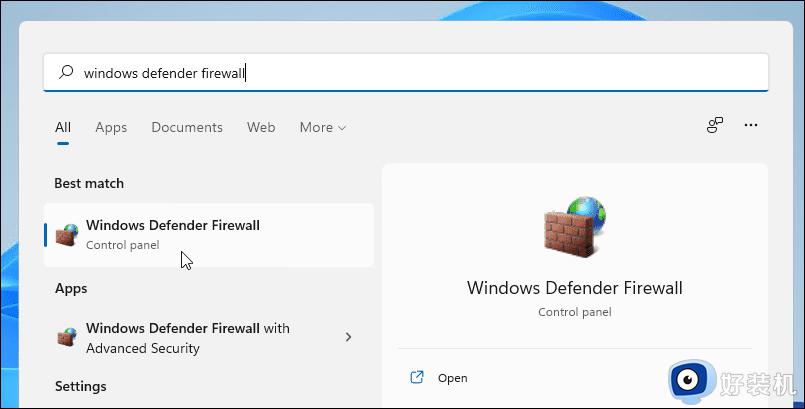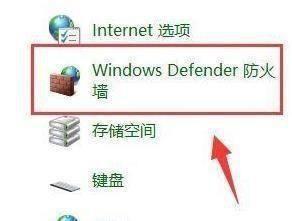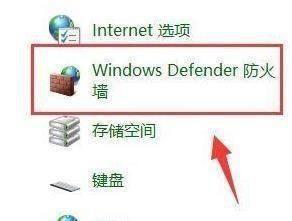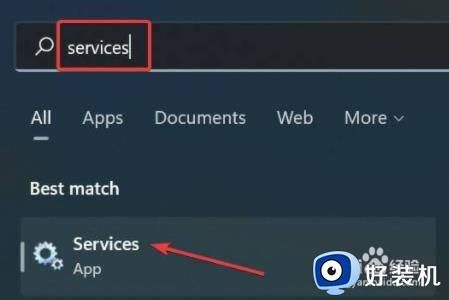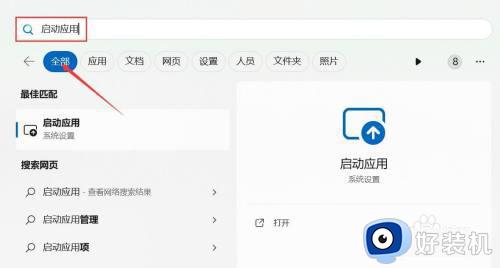win11禁止应用程序联网的解决方法 win11怎么禁用应用程序联网
时间:2023-09-08 11:51:39作者:zheng
我们可以在win11电脑的设置里将电脑中的应用程序设置为禁止联网,防止应用程序占用网络资源,导致网速卡顿,有些用户就想要将win11电脑中的一些应用程序禁用其联网来实现无网络环境,今天小编就给大家带来win11禁止应用程序联网的解决方法,操作很简单,大家跟着我的方法来操作吧。
推荐下载:win11官方iso镜像下载
方法如下:
1、打开电脑进入控制面板打开防火墙。
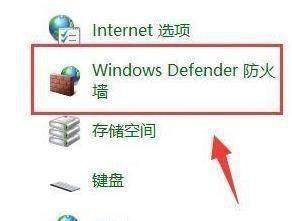
2、单击左边栏之中的“高级设置”选项。
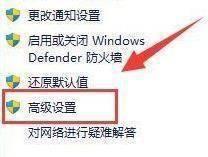
3、点击左边“出站规则”,再选择右上方的“新建规则”即可。

4、再选择“程序”并选择“下一步”选项。

5、再点击“浏览”找到想要禁止联网的应用快捷方式。
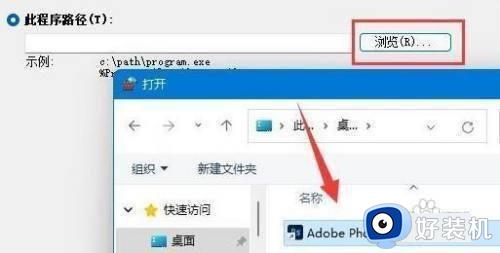
6、勾选“阻止连接”并单击“下一步”完成即可。
以上就是win11禁止应用程序联网的解决方法的全部内容,如果有遇到这种情况,那么你就可以根据小编的操作来进行解决,非常的简单快速,一步到位。